使用 NVFlash 將任何 BIOS 刷新到 NVIDIA GPU
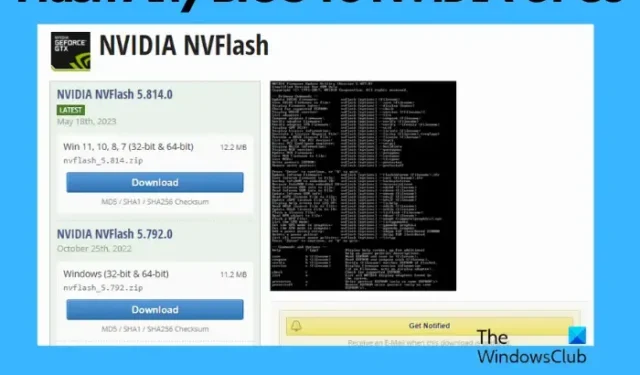
您可以使用新發布的 BIOS 刷新實用程序(稱為NVFlash)將 BIOS 刷新到 NVIDIA GPU 。就像Windows上的BIOS一樣,你的NVIDIA或AMD的BIOS (稱為vBIOS)是顯卡的固件或芯片。該芯片存儲顯卡所需的所有硬件設置。因此,當超頻或安裝最新驅動程序失敗時,您可以刷新 NVIDIA BIOS 以獲得最佳性能。
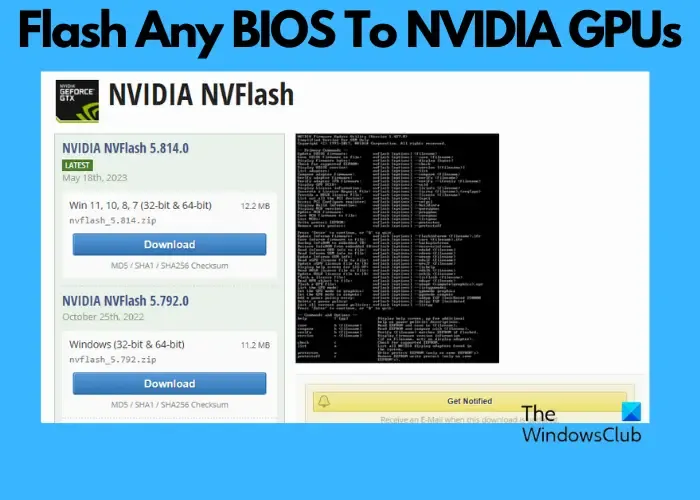
使用 NVFlash 將任何 BIOS 刷新到 NVIDIA GPU
並非所有顯卡都提供刷寫任何固件的選項,只有 NVIDIA 和 AMD 除外。在這篇文章中,我們將討論如何使用 NVFlash 等特殊工具將任何 BIOS 刷新到 NVIDIA GPU。
- 初步要求
- 下載所需的工具並找到當前的 vBIOS 版本
- 備份舊固件並清除保護
- 使用 NVFlash 刷新 NVIDIA GPU 的 BIOS
1] 初步要求
NVFlash 支持以下 NVIDIA 顯卡及其他顯卡上的 BIOS 刷新:
- GeForce RTX 3090、RTX 3080、RTX 3070、RTX 3060 Ti、RTX 3060
- GeForce RTX 2080 Ti、RTX 2080、RTX 2070、RTX 2060、GTX 1660、GTX 1650
- GeForce GTX 1080 Ti、GTX 1080、GTX 1070、GTX 1060、GTX 1050
另外,在使用 NVFlash 之前,它會仔細檢查一些參數。
2]下載所需的工具並找到當前的vBIOS版本
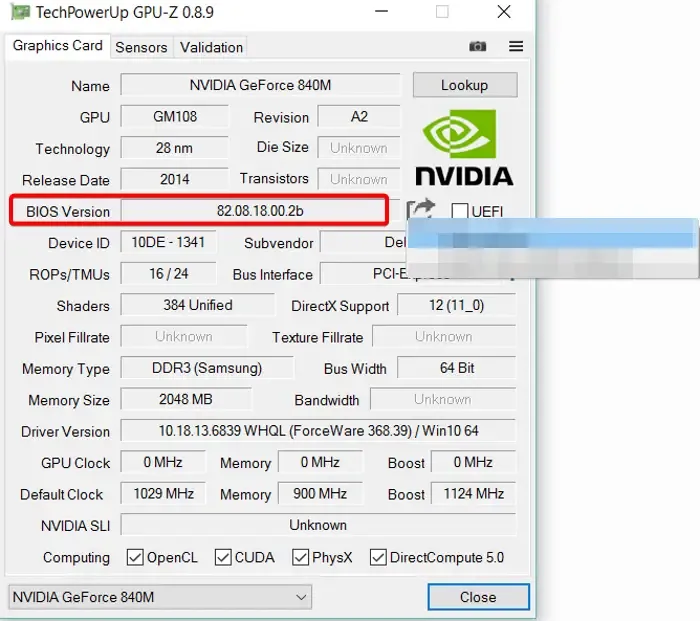
首先,下載 GPU-Z以了解 vBIOS 的當前版本並備份現有固件。也就是說,將其保存在安全位置,以便您可以在需要時返回到舊固件。
從 Github下載 NVFlash ,將任何 BIOS 刷新到 NVIDIA GPU。同時,根據顯卡的供應商和型號,從TechPowerForums 上的視頻 BIOS 集合中下載最新版本的顯卡 BIOS (vBIOS) 。
現在,檢查您的 NVIDIA GPU 的 BIOS 版本是否與視頻 BIOS 集合中的版本相同。如果一樣的話就不用刷顯卡了。
但是,如果固件已損壞或者您仍想刷新 GPU 的 BIOS,請檢查 GPU-Z 或NVIDIA 控制面板以查找 vBIOS 的當前版本。
3]備份舊固件並清除保護
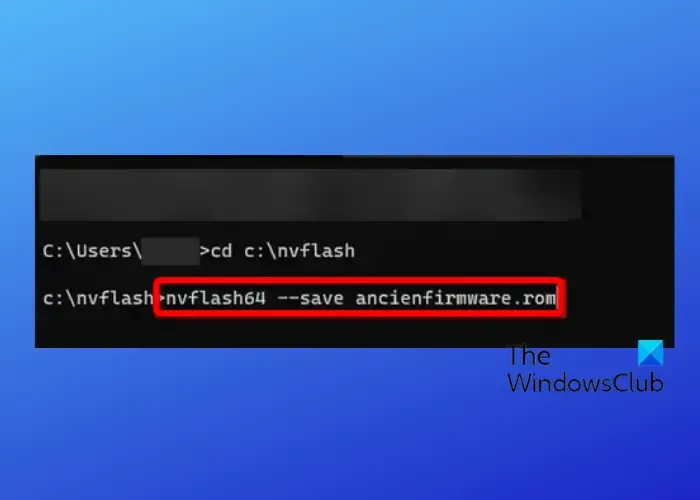
現在,將下載的 NVFlash 文件解壓到任意文件夾中,例如C:\nvflash\。現在,打開提升的命令提示符,依次運行以下命令,並在每個命令後按Enter 鍵以保存現有/舊固件:
cd c:\nvflash
nvflash64 --save ancienfirmware.rom
現在,運行以下命令清除保護並按Enter:
nvflash64 --protectoff
4]刷新vBIOS
現在,將下載的文件 ( .ROM ) 保存在與nvflash64.exe相同的文件夾中。接下來,運行以下命令並按Enter:
nvflash64 -6 -i0 titanxp.rom
確保將“ biofile ”替換為文件的實際名稱或重命名該文件。現在,等待幾秒鐘並按Y確認閃爍。按住Y直到您看到圖像回來。
NVIDIA BIOS 刷新完成後,重新啟動 PC 並根據需要重新安裝驅動程序。
刷新 BIOS 會使 GPU 保修失效嗎?
如果您使用的 BIOS 不是製造商直接發布的,則更新或刷新計算機上的 BIOS 可能會使 GPU 保修失效。這包括 EVGA 產品。因此,為了避免 GPU 保修出現任何問題,在升級或刷新 BIOS 之前必須閱讀條款和條件。
我什麼時候應該刷新我的 GPU BIOS?
儘管通常不建議刷新 BIOS,但如果您遇到新 BIOS 版本可能修復的任何硬件問題,則可能需要刷新 BIOS。在這種情況下,刷新 BIOS 可以幫助更新硬件兼容性或修復特定錯誤。不過,由於 BIOS 刷新存在一定風險,除非有特殊原因,否則建議不要這樣做。



發佈留言